vscode切换中文界面只需安装官方语言包并设置即可,具体步骤:1.打开vscode,点击扩展图标或按ctrl+shift+x;2.搜索“chinese (simplified) language pack”;3.点击安装;4.重启vscode或通过命令面板(ctrl+shift+p)选择“configure display language”并设置为“zh-cn”;5.再次重启生效。若未生效,可检查是否安装正确语言包、确认配置文件locale.json中locale字段是否为“zh-cn”,或完全关闭vscode重试。此外,vscode也支持其他语言切换,方法相同,只需安装对应语言包并通过命令面板更改显示语言。切换语言对性能无明显影响,性能瓶颈通常来自扩展数量、项目规模、硬件配置和工作区设置等因素。
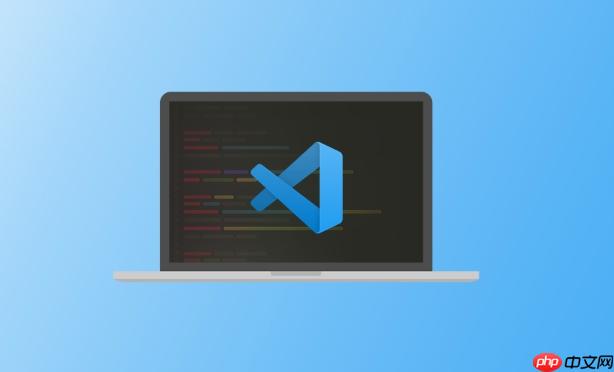
切换VSCode界面语言到中文,其实远比你想象的要简单,核心就是安装一个官方的中文语言包,然后通过简单的设置就能搞定。整个过程非常直观,几分钟就能让你的VSCode焕然一新,用起来更顺手。
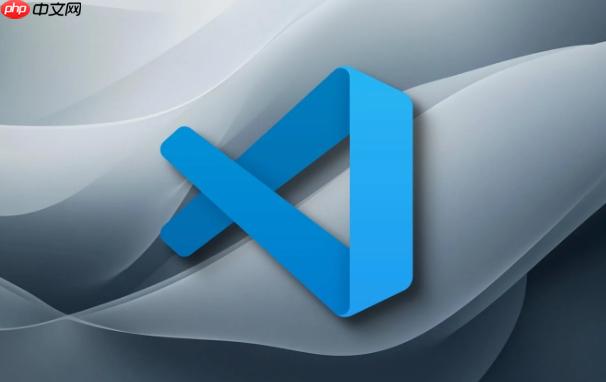
解决方案
打开你的VSCode。
点击左侧活动栏的“扩展”图标(或者直接按 Ctrl+Shift+X)。
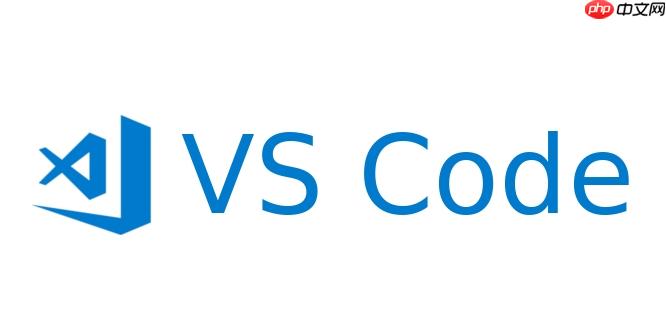
在搜索框里输入“Chinese (Simplified) Language Pack for visual studio Code”。
你会看到一个由microsoft官方发布的语言包,通常是第一个结果。点击它,然后点击绿色的“安装”按钮。
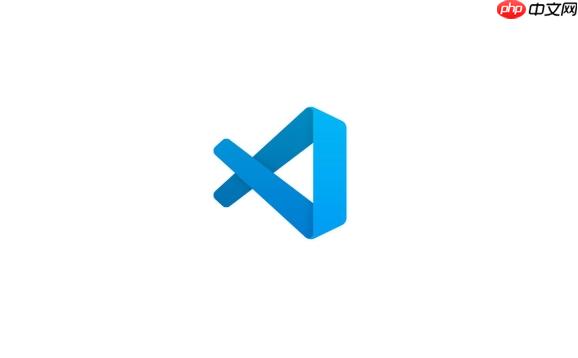
安装完成后,VSCode会提示你重启或者通过命令面板更改显示语言。我通常选择直接重启VSCode,这样最稳妥。
如果你想手动设置,或者重启后没生效,可以按 Ctrl+Shift+P 打开命令面板,输入“Configure Display Language”,选择它。
在弹出的语言列表中,选择“zh-cn”。
VSCode会提示你重启,点击“Restart”按钮。
重启后,你的VSCode界面就会变成中文了。
安装语言包后VSCode没有变成中文怎么办?
这确实是个偶尔会遇到的“小插曲”,说实话,我个人也碰到过几次,尤其是在网络环境不那么理想的时候。如果你按照上面的步骤操作了,但VSCode依然是英文界面,别急,通常有几个地方可以检查:
首先,确认你是否真的安装了“Chinese (Simplified) Language Pack for visual studio code”这个扩展,而不是其他非官方或者名字类似的。在扩展列表里搜一下,看看它是不是显示为“已启用”。
如果确定安装了,并且是启用的,那么很可能是配置没有正确写入。你可以再次尝试通过 Ctrl+Shift+P 调出命令面板,输入“Configure Display Language”,然后明确选择“zh-cn”。这个操作实际上会修改你的用户设置文件 locale.json。你也可以手动去检查这个文件(通常在用户目录下的 .vscode 文件夹里),看看 locale 字段是不是设置成了 “zh-cn”。如果不是,手动修改保存,然后重启VSCode。
最后,有时候,一个简单的VSCode完全关闭再重新打开(不是只关闭窗口,而是退出程序)就能解决问题。甚至,如果你电脑上同时开着其他占用资源比较多的程序,偶尔也会导致这种配置加载的延迟。
除了中文,VSCode还能切换成其他语言吗?
当然可以!VSCode在国际化这方面做得非常棒,它支持多种语言的界面显示,不仅仅是中文。这个过程和切换到中文是完全一样的。
你只需要在“扩展”视图中,搜索你想要的语言对应的“Language Pack”。比如,如果你想切换到日文,就搜索“Japanese Language Pack for Visual Studio Code”;想切换到韩文,就搜“Korean Language Pack”。安装你需要的语言包,然后像之前一样,通过 Ctrl+Shift+P 调出命令面板,选择“Configure Display Language”,然后选择你新安装的语言(比如“ja”代表日文,“ko”代表韩文)。
我觉得这很棒,因为它意味着无论你的团队成员来自哪个国家,或者你个人习惯用哪种语言进行开发,VSCode都能提供一个符合你偏好的工作环境。这种灵活性,对于全球化的开发团队来说,简直是福音。
切换语言后,VSCode的性能会受影响吗?
从我个人的经验来看,以及从VSCode的设计原理上说,切换界面语言对VSCode的整体性能几乎没有可感知的负面影响。语言包文件通常非常小,它们主要是文本字符串的集合,用于替换界面上的英文标签。这些文件在VSCode启动时被加载,但它们的体积和处理复杂度远低于你安装的任何一个代码高亮、代码补全或者git管理扩展。
性能瓶颈通常出现在其他地方:
- 安装了大量或资源消耗大的扩展: 某些扩展,尤其是那些需要实时分析代码、与外部服务交互的,可能会显著影响VSCode的启动速度和运行时性能。
- 处理大型文件或项目: 打开几十MB甚至上GB的日志文件,或者包含数十万文件的超大型项目,肯定会对VSCode的性能提出挑战。
- 硬件配置: 内存不足、CPU老旧、硬盘速度慢(特别是机械硬盘)都会是影响VSCode流畅度的主要因素。
- 工作区设置: 某些特定的工作区设置,比如过于激进的文件监听或索引策略,也可能带来性能开销。
所以,如果你发现VSCode在切换语言后变慢了,那很可能不是语言包的锅,而是其他更深层次的原因。你可以尝试禁用一些不常用的扩展,或者检查一下你的电脑硬件资源使用情况。



















